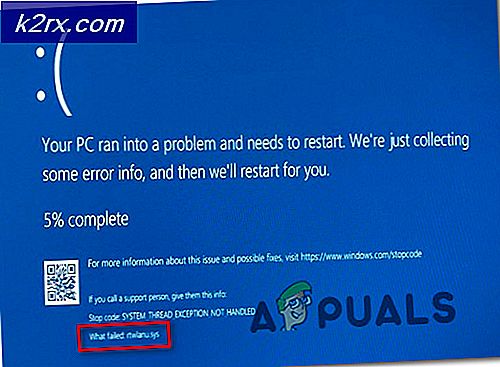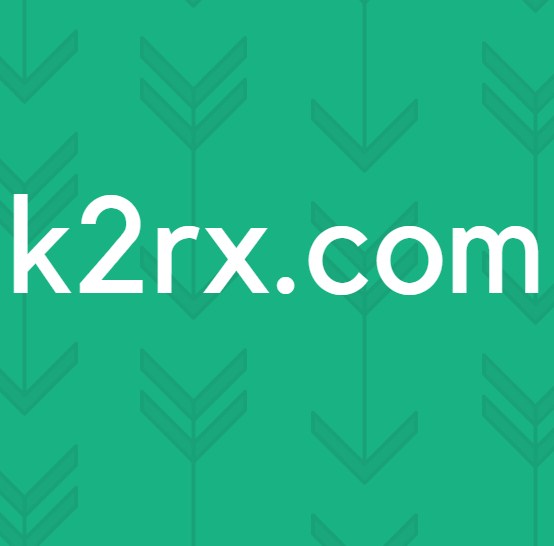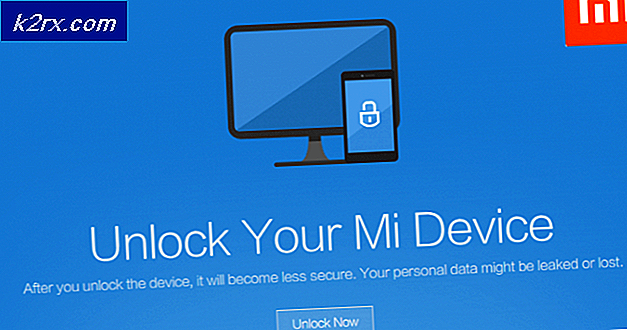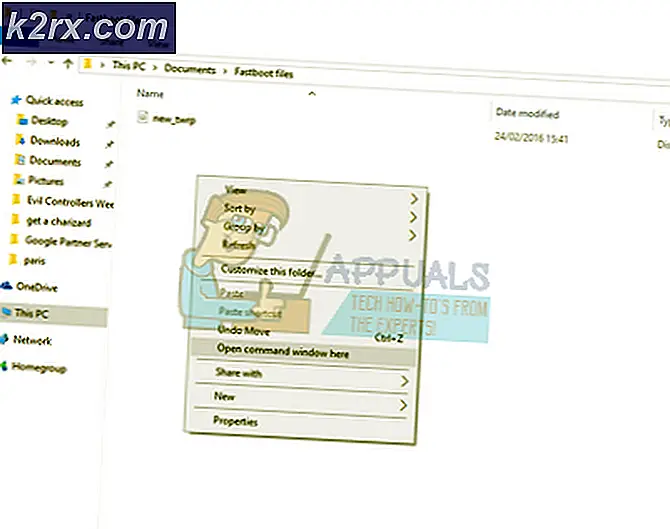Sådan korrekt konfigurere Backspace-nøglen i Firefox til Linux
Mozilla Firefox er nu standardbrowseren med et flertal af de store Linux-distributioner. For at bevare Linux-platformens uafhængige natur, standardiserer tastaturbindingerne ofte til neutrale indstillinger. Brugere, der kommer fra populære kommercielle operativsystemer, kan finde nogle af disse bindinger til at være ubehagelige. Et af de største problemer skyldes, at det ikke er muligt at vende tilbage til den forrige side, da det er en Microsoft Windows-præferencebinding, der rammer backspace-nøglen i denne browser.
Heldigvis kan dette let ændres gennem det omkringliggende: config-system af brugere. Denne løsning kan også fungere for dem, der bruger Debian Ice-weasel-browseren, Aurora Experimental eller en anden browser, der deler store dele af kode med Firefox.
Sådan ændres backspace nøgleens funktionalitet
Start Firefox ved at vælge det fra menuen Programmer i KDE, GNOME, GNOME-Shell eller LXDE. Den kan startes fra applikations sidelinjen i Unity og fra Whisker Menu i Xfce. Når det kører, skal du klikke i adresselinjen for URL. Skriv om: config og tryk enter.
Du vil modtage en advarsel om, at spøgelsesskader fortsætter, kan annullere din garanti. Firefox har faktisk ingen garanti, men det var nok en vittighed af udviklerne om at advare brugere om at ændre systemindstillinger. Sørg for, at Vis denne advarsel næste gang stadig er markeret, og klik derefter på Jeg accepterer risikoen! knap.
PRO TIP: Hvis problemet er med din computer eller en bærbar computer / notesbog, skal du prøve at bruge Reimage Plus-softwaren, som kan scanne lagrene og udskifte korrupte og manglende filer. Dette virker i de fleste tilfælde, hvor problemet er opstået på grund af systemkorruption. Du kan downloade Reimage Plus ved at klikke herI søgefeltet skrives browser.backspace_action og præferenceafsnittet automatisk.
Dobbeltklik på browser.backspace_action under Preferences Name og skift værdien til 0 klik på ok. Luk fanen ud og naviger til en hvilken som helst side.
Klik på nogle få links, og derefter skal du kunne gå baglæns ved blot at trykke på backspace-nøglen. Skub shift og backspace for at gå frem gennem listen over links, du har flyttet igennem. Dette er især nyttigt, hvis du oprindeligt brugte Internet Explorer eller Microsoft Edge, før du kom til Linux.
PRO TIP: Hvis problemet er med din computer eller en bærbar computer / notesbog, skal du prøve at bruge Reimage Plus-softwaren, som kan scanne lagrene og udskifte korrupte og manglende filer. Dette virker i de fleste tilfælde, hvor problemet er opstået på grund af systemkorruption. Du kan downloade Reimage Plus ved at klikke her